win server中iis 限制ASP上传文件大小的修复方法:
1、首先我们先打开服务器上的IIS,可以直接右键点击windows server 2012开始菜单,然后选择“搜索”,在里面直接搜索IIS即可,如图所示:
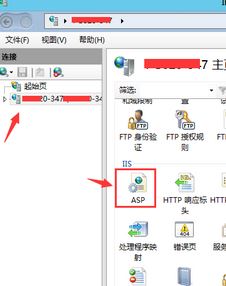
2、打开IIS后,我们先单击选中左侧的服务器名,然后在右边找到“ASP”选项,双击打开,
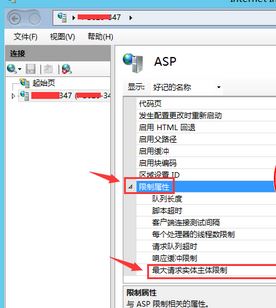
3、打开ASP后,下拉找到“限制属性”,点击它前面的小三角展开属性,然后在下面找到“最大请求实体主体限制”,这个选项就是控制上传文件大小的,它的单位是字节,比如你想将上传限制修改为1M,那么这里就应该输入1048576,因为1M=1024KB,1KB=1024B,所以1M=1024KB*1024B=1048576B,
通过上述步骤进行修改完成后,直接点击右上角的“应用”即可生效,无需重启服务器或IIS!
说明:这样设置的话,是对服务器上所有IIS下的网站生效的,也就是说所有ASP网站上传都被修改了成一样的,如果你想单独给某一个网站修改限制,那么只需要点击IIS下的某个指定网站,然后以同样的方式进行修改就可以了。
以上便是winwin7小编给大家分享介绍的关于win server中iis 限制ASP上传文件大小的修复方法!
以上便是winwin7小编给大家分享介绍的关于win server中iis 限制ASP上传文件大小的修复方法!
分享到:

